大家会使用cad把块按所画线条分布吗?今天就随小编去下文看看使用cad把块按所画线条分布的详细教程吧。希望可以帮助到大家。
一、前期准备工作
1、在CAD里新建一个块,使用【B/BL】;

2、设置大小,名称“1/A”这里为“1”,以及捕捉点居中;
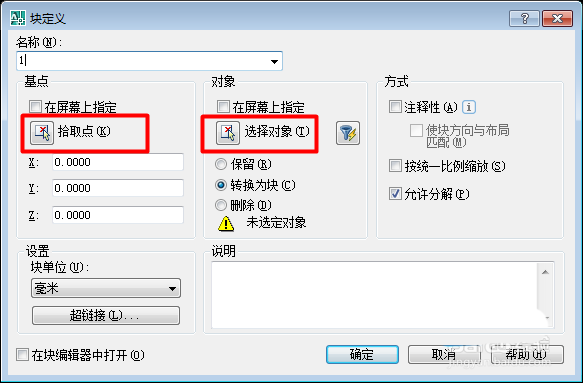

3、找到路径,即块要排列分布的路径线条;
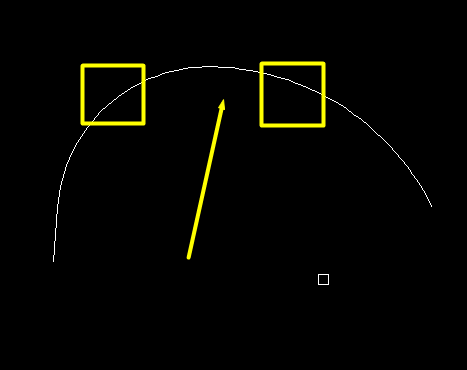
二、等距排列:
1、在CAD绘图菜单栏里找到点;
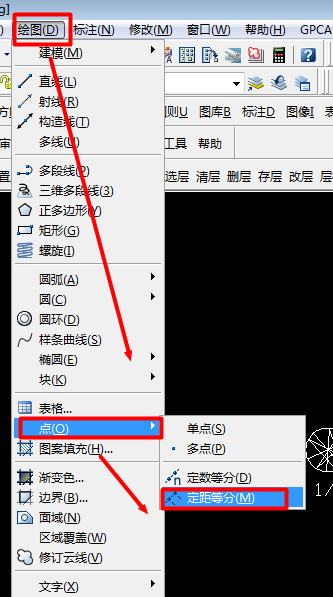
2、点击按等距排列,或者输入【me】;

3、点击路径线条,输入字母B,输入块的名称,这里为“1”;

4、设置是否对齐块和对象(按照自己的需求);
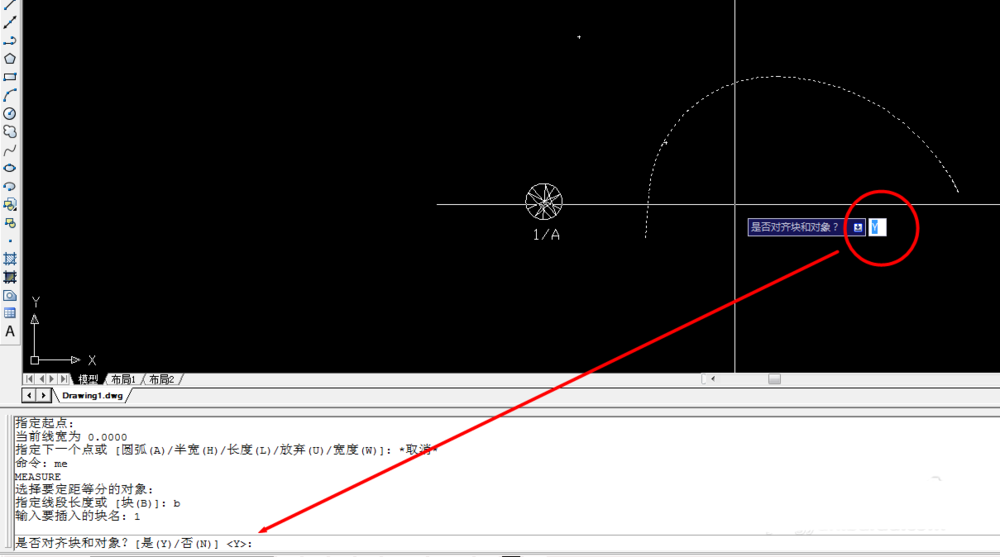
5、输入自己需要等分的距离数值,如5米,然后摁回车键即可;
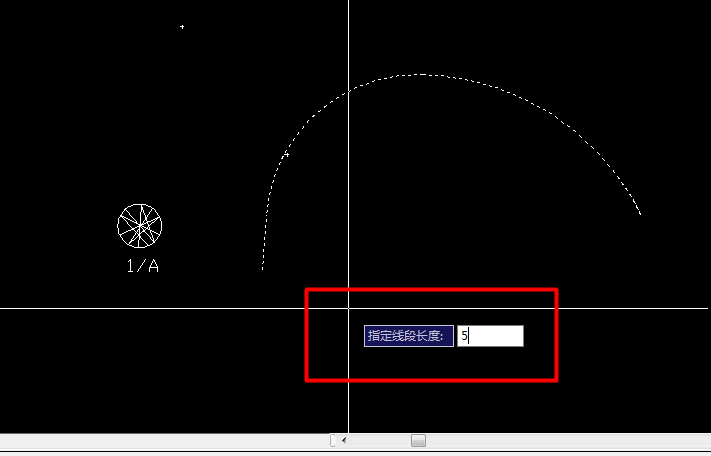
6、结果如下:
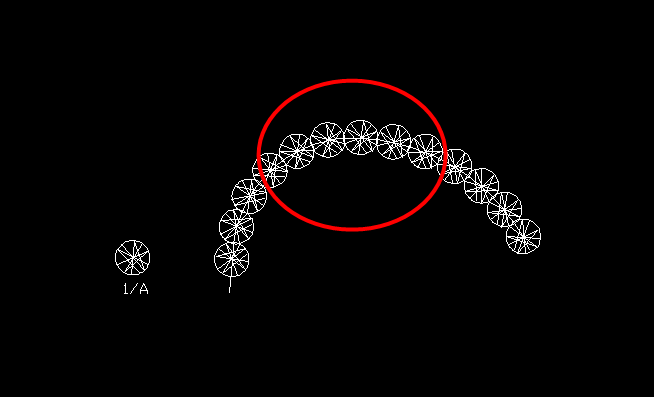
三、定数等分排列
1、步骤跟定距类似,先选择定数等分,快捷键【div】;
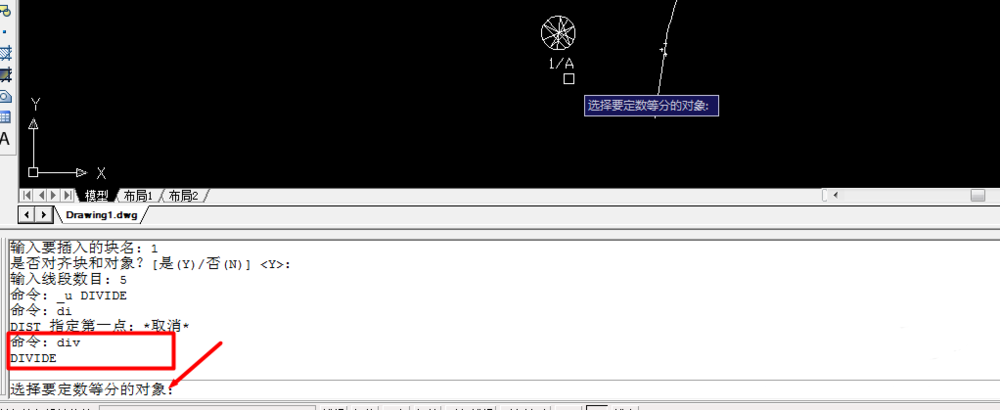
2、点击路径线条,输入字母B,输入块的名称,设置是否对齐块和对象(按照自己的需求);
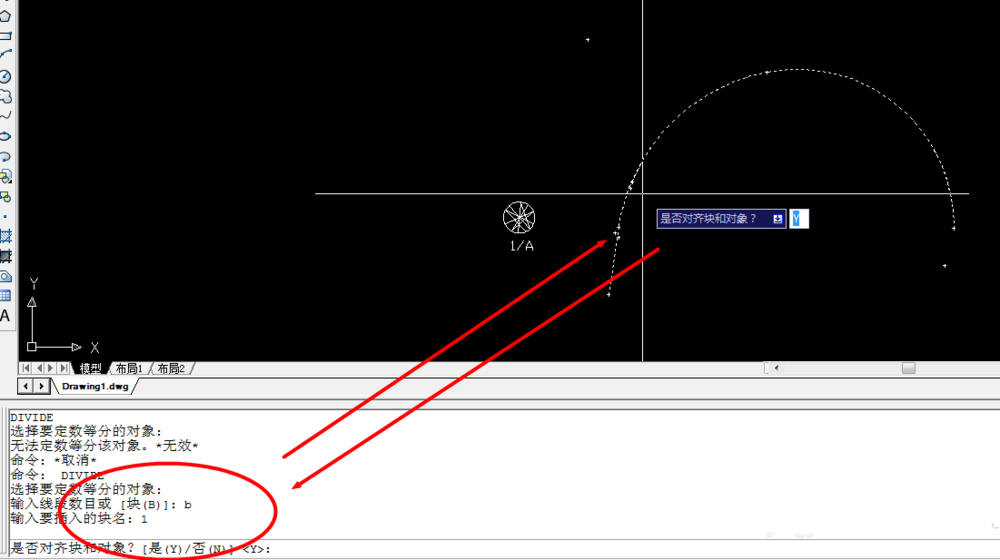
3、输入自己需要等分的数值,如5个,然后摁回车键即可;


上面就是小编带来的使用cad把块按所画线条分布的详细教程,你们学会了吗?
 天极下载
天极下载































































 腾讯电脑管家
腾讯电脑管家
 火绒安全软件
火绒安全软件
 微信电脑版
微信电脑版
 向日葵远程控制软件
向日葵远程控制软件
 微信最新版
微信最新版
 桌面百度
桌面百度
 CF活动助手
CF活动助手
